- Táto príručka ukazuje, ako nainštalovať Operu na vaše zariadenia Kindle pomocou priameho stiahnutia z opery a stiahnutia zo zrkadlovej stránky.
- Miniaplikácie Kindle sú postavené na operačnom systéme Android a dokážu spustiť všetky aplikácie vytvorené pre zariadenia so systémom Android.
- Dôležitým krokom pri inštalácii Opery na Kindle je uistenie sa, že možnosť povoliť aplikácie tretích strán je zapnutá.
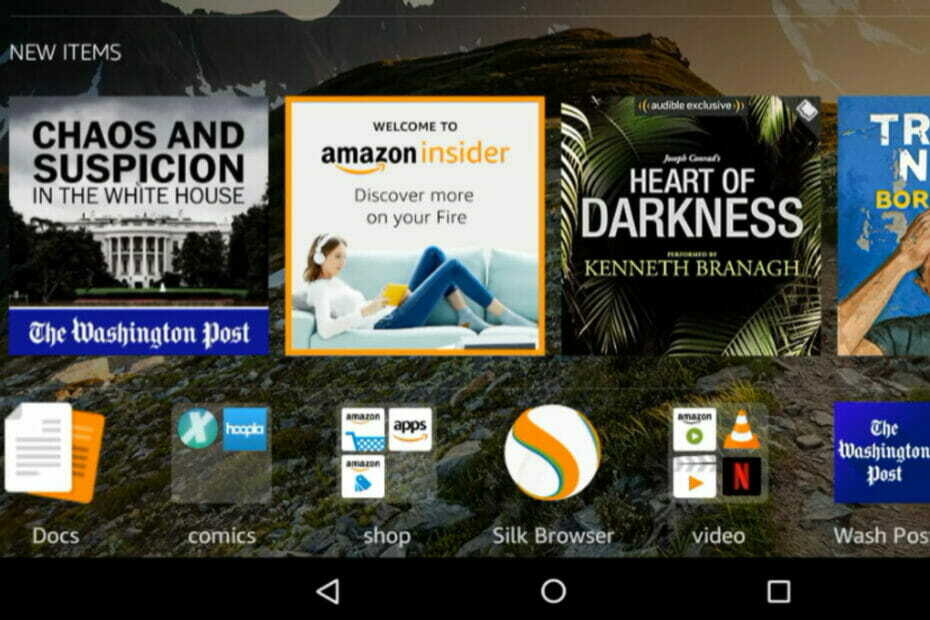
- Jednoduchá migrácia: použite asistenta Opera na prenos odchádzajúcich údajov, ako sú záložky, heslá atď.
- Optimalizujte využitie zdrojov: vaša pamäť RAM sa využíva efektívnejšie ako v iných prehliadačoch
- Vylepšené súkromie: integrovaná bezplatná a neobmedzená sieť VPN
- Žiadne reklamy: vstavaný blokovač reklám zrýchľuje načítanie stránok a chráni pred ťažbou údajov
- Priateľské k hrám: Opera GX je prvý a najlepší prehliadač na hranie hier
- Stiahnite si Operu
A Kindle je kompaktný elektronický prístroj navrhnutý spoločnosťou Amazon, online predajcom, na čítanie kníh. Na ňom si môžete sťahovať knihy prostredníctvom bezdrôtovej technológie namiesto sťahovania hudby do iPodu alebo MP3 prehrávača.
Fire a neskôr Fire HD boli uvedené na trh začiatkom roku 2012 a mali väčšie možnosti ako predchádzajúce verzie a rozhranie podobné tabletu založené na operačnom systéme Android. Obsahuje farebnú obrazovku a základné funkcie, ako je streamovanie videa a zvuku a schopnosť fungovať ako elektronická čítačka.
Aj keď tieto zariadenia prichádzajú s mnohými funkciami podobnými bežným inteligentným prenosným zariadeniam, nemajú váš bežný obchod Play alebo App Store, ale obchod Amazon. To znamená, že môže ísť o problém so sťahovaním aplikácií, ako sú prehliadače iných ako Amazon na týchto zariadeniach.
Tento článok vám ukáže, ako stiahnuť Operu na zariadeniach Kindle.
Ako si môžem stiahnuť a nainštalovať prehliadač Opera na svojom zariadení Kindle?
1. Povoliť aplikácie od tretích strán
- Potiahnite prstom nadol z hornej časti obrazovky vášho zariadenia a kliknite na nastavenie alebo Výbava ikonu.
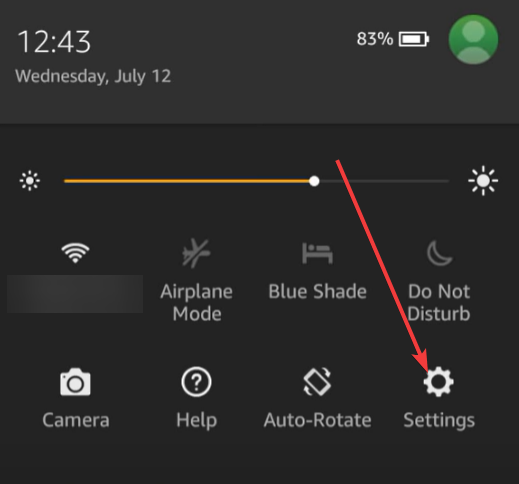
- V ponuke nastavení prejdite nadol a kliknite na položku Bezpečnosť možnosť.
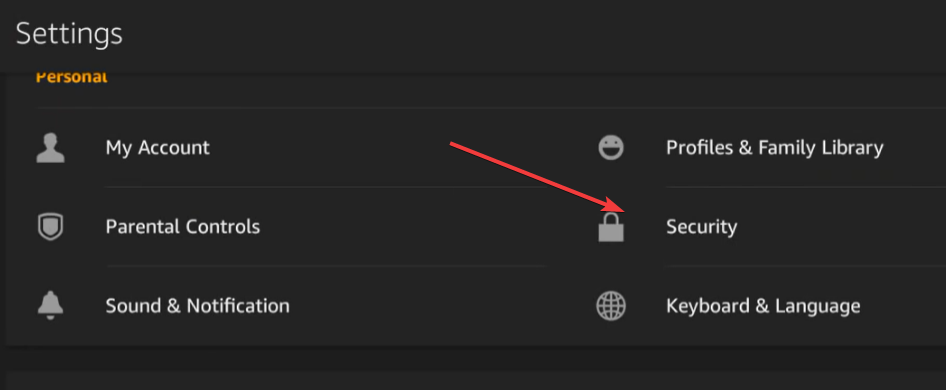
- V sekcii Rozšírené v ponuke zabezpečenia prepnite prepínač pre Aplikácie z neznámych zdrojov.
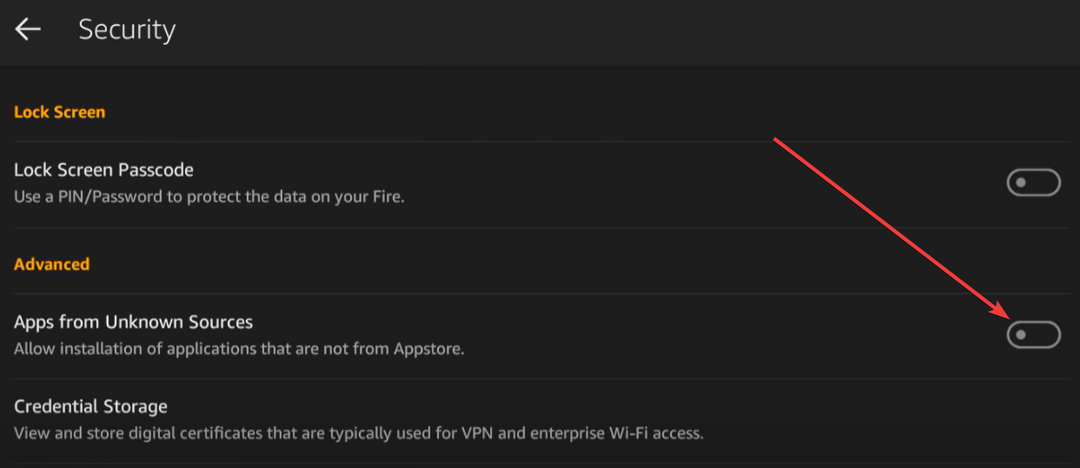
- Kliknite na správu s upozornením.
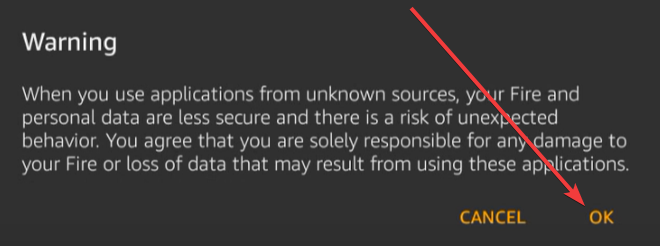
POZNÁMKA
Musíte si uvedomiť, že sťahovanie Opery je bezpečný proces, ale varujeme vás pred sťahovaním aplikácií tretích strán, pretože Amazon ich nepreveruje. Po dokončení procesu a úspešnom stiahnutí Opery vám odporúčame vrátiť sa a vypnúť Aplikácie z neznámych zdrojov nastavenie.
Teraz prejdite na ďalší krok.
- Loomi by Opera: Čo potrebujete vedieť
- Zaručený výkon systému: Nainštalujte Operu na Raspberry Pi 4
- Prehliadač Opera vs Kiwi: Ktorý je najlepší mobilný prehliadač?
- Ako nainštalovať Operu na Samsung Smart TV
- Inštalátor Opera GX nefunguje? Vyskúšajte tieto riešenia
2. Stiahnite si a nainštalujte Operu
- Spustite prehliadač Kindle Silk kliknutím na ikonu hodvábu.
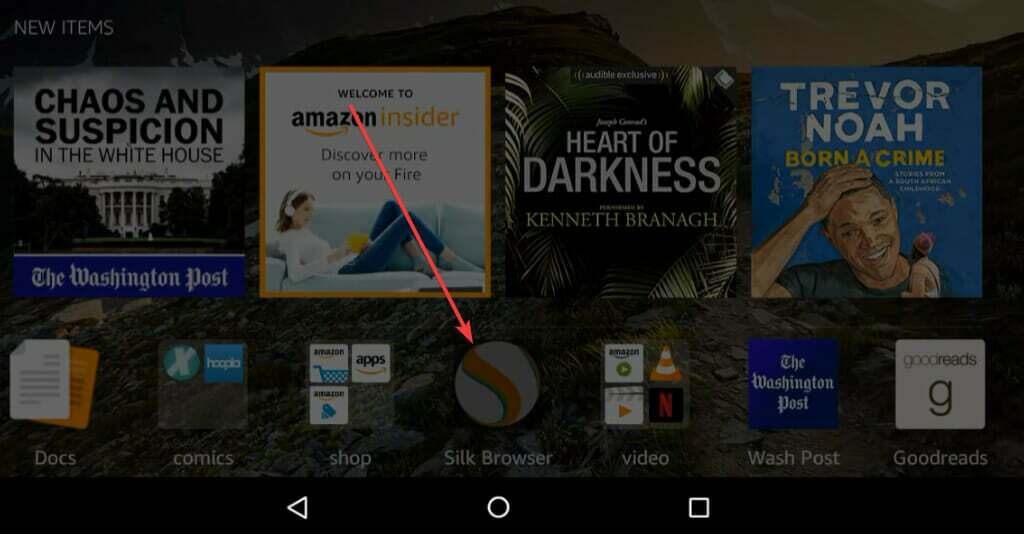
- Prejdite na Webová stránka Operaa stiahnite si aplikáciu.
- Po dokončení sťahovania kliknite na možnosť s názvom Otvoriť.
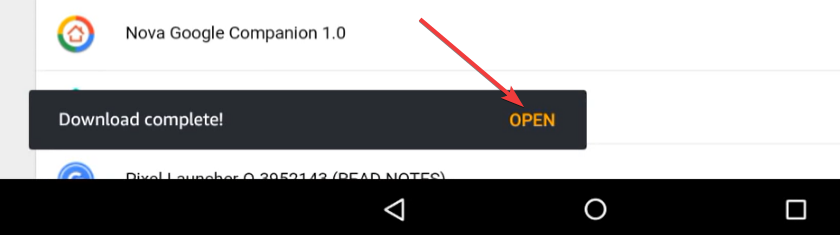
- Akonáhle ste úspešne prepli na Aplikácie z neznámych zdrojov možnosť, mali by ste vidieť obrazovku s výzvou na inštaláciu. Kliknite na Inštalácia.
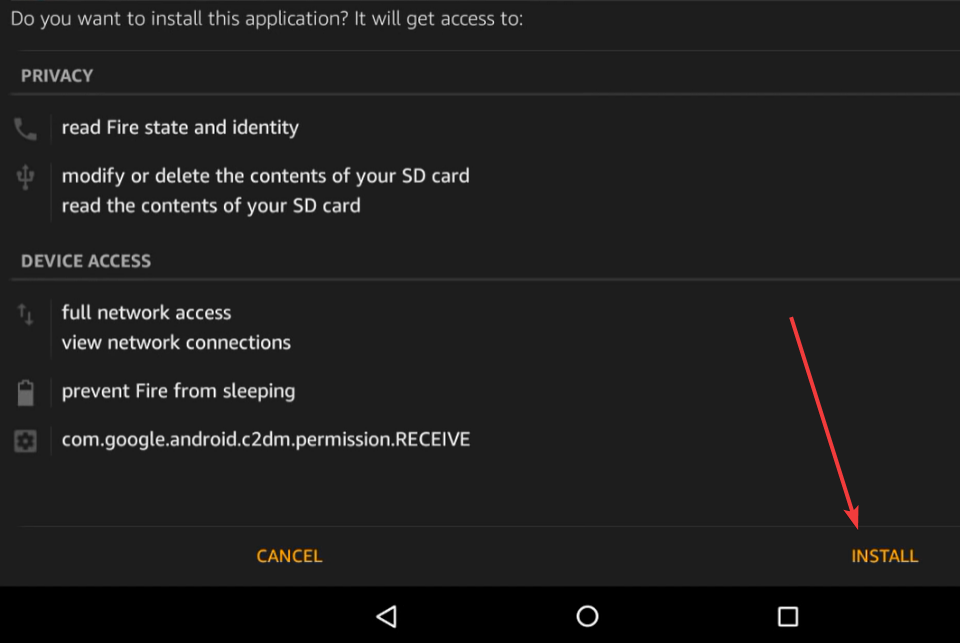
Malo by to trvať niekoľko sekúnd, potom budete mať na zariadení Kindle spustenú aplikáciu Opera.
Tento proces by mal fungovať pre všetky zariadenia Kindle, môžete si všimnúť mierne odchýlky v závislosti od zariadenia, ktoré používate. Ale keďže sú tieto zariadenia postavené na operačnom systéme Android, bude možné spustiť Operu alebo akúkoľvek inú aplikáciu určenú pre Android.
Tento proces môžete použiť na inštaláciu akejkoľvek inej aplikácie pre Android, ktorá neexistuje v obchode Amazon.
 Stále máte problémy?Opravte ich pomocou tohto nástroja:
Stále máte problémy?Opravte ich pomocou tohto nástroja:
- Stiahnite si tento nástroj na opravu počítača na TrustPilot.com hodnotené ako skvelé (sťahovanie začína na tejto stránke).
- Kliknite Spustite skenovanie nájsť problémy so systémom Windows, ktoré by mohli spôsobovať problémy s počítačom.
- Kliknite Opraviť všetko na opravu problémov s patentovanými technológiami (Exkluzívna zľava pre našich čitateľov).
Používateľ Restoro stiahol 0 čitateľov tento mesiac.

